Die Erweiterung BlueSpiceUserManager bietet eine visuelle Oberfläche zur Benutzerverwaltung.
Verwendung
Die Benutzerverwaltung ist im Menü Globale Aktionen unter Administration > Benutzer oder durch direktes Navigieren zur Seite Spezial:Benutzerverwaltung aufrufbar.
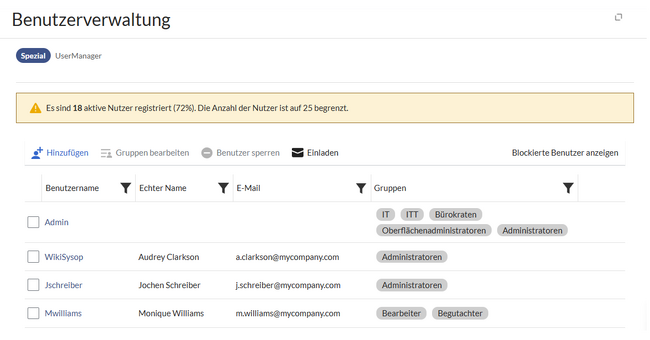
Benutzerkonto anlegen
Um ein neues Benutzerkonto anzulegen:
- Klicken Sie auf die "Hinzufügen"-Schaltfläche. Dies öffnet ein Dialogfenster.
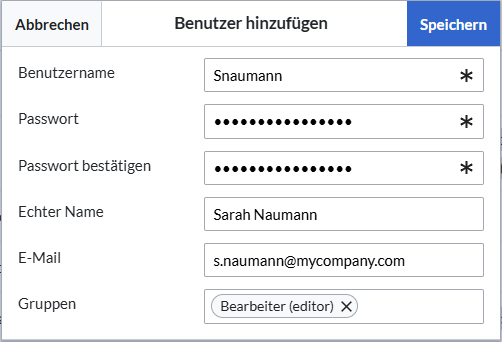
Benutzer erstellen - Geben Sie folgende Informationen ein:
- Benutzername : Muss im Wiki eindeutig sein (kein vorheriger Benutzer kann diesen Namen haben). Darf keine Sonderzeichen enthalten, z.B. "@".
- Passwort und Passwort bestätigen: Das Passwort für den neuen Benutzer. Dieses muss beim ersten Einloggen vom Benutzer geändert werden.
- Echter Name: Der vollständige Name des Benutzers, wie er im Wiki angezeigt werden soll (optional)
- E-Mail: E-Mail-Adresse des Benutzers. Dies muss vom Benutzer in den Einstellungen später bestätigt werden, bevor Emails versendet werden.
- Gruppen: Liste der Gruppen, zu denen der Benutzer gehört. Es können mehrere Gruppen ausgewählt werden. Wenn einem Benutzerkonto keine Gruppe zugeordnet ist, dann gehört der Benutzer automatisch nur zur Gruppe "user", obwohl diese nicht explizit in der Benutzerverwaltung angezeigt wird.
- Klicken Sie am Ende auf Speichern. Das Benutzerkonto ist nun eingerichtet.
Benutzer einladen
Ein Benutzerkonto kann auch über eine Einladung erstellt werden. Dies erlaubt Benutzern, ihren eigenen Benutzernamen mit ihrem Passwort zu wählen. Die Konten werden automatisch in der Gruppe "user" erstellt.
Benutzerkonto bearbeiten
Für die Bearbeitung des Benutzerkontos gibt es zwei Schaltflächen. Diese werden bei der Fokussierung des Benutzereintrags sichtbar.

- Über das Stift-Symbol können die Informationen des Benutzerkontos geändert werden.
- Über das 3-Punkte-Symbol kann das Passwort geändert oder das Konto deaktiviert werden.
Gruppen bearbeiten
Benutzergruppen können für mehrere Benutzer gleichzeitig festgelegt werden, indem Sie mehrere Benutzer auswählen und über dem Raster auf das Symbol "Gruppen bearbeiten" klicken. In diesem Fall werden bereits zugewiesene Gruppen für alle ausgewählten Benutzer überschrieben (!) und neu gesetzt, falls sie vorher nicht identisch waren.
Deaktivierte Benutzer
Standardmäßig werden in der Liste nur aktive Benutzerkonten angezeigt.
Um deaktivierte Benutzer anzuzeigen:
- Klicken Sie auf "Blockierte Benutzer anzeigen". Dadurch wird die Liste aktualisiert und Benutzer können über ihr Bearbeitungsmenü wieder aktiviert werden. Über die Schaltfläche "Benutzer entsperren" können Sie mehrere Benutzer gleichzeitig reaktivieren.
- Klicken Sie anschließend auf "Aktive Benutzer anzeigen". Das reaktivierte Konto wird nun aufgeführt.
Subskriptionsschlüssel
Die Anzahl der angezeigten Benutzeranzahlsbegrenzung hängt davon ab, welcher Subskriptionsschlüssel in der Konfigurationsverwaltung unter "System" im Bereich "BlueSpiceProDistributionConnector" eingetragen ist. Sollte der Eintrag leer sein, wenden Sie sich an Ihre Projektleitung. Deaktivierte Benutzer werden bei der Anzahl der verwendeten Subskriptionen nicht mitgezählt.